Blogsブログ
Google Analyticsが大きく変わる?次世代プロパティ「GA4」とは
公開日 2022.05.22最終更新日 2023.10.17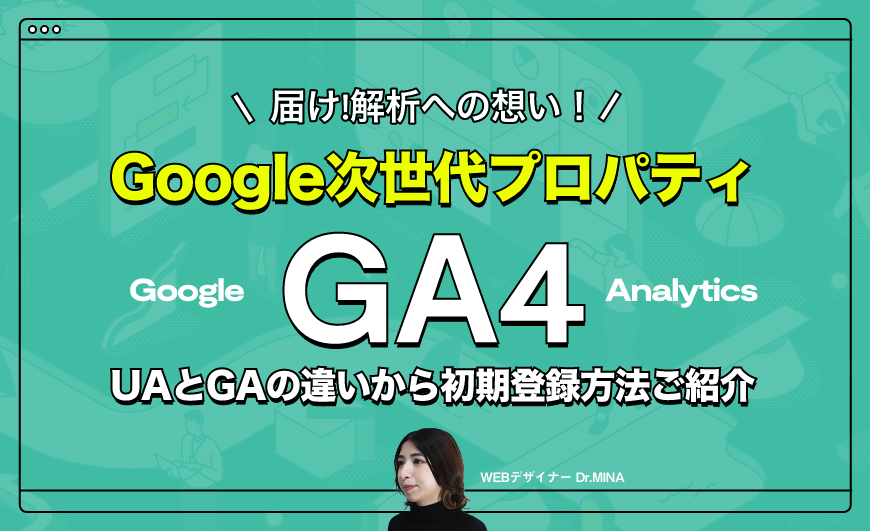
こんにちは。
大阪の京町堀にあるWeb制作会社、Double Factory(ダブルファクトリー )の今井です。
みなさん「Google Analytics」は利用されていますか?
Google Analyticsは今やWEBサイトの運用には必要不可欠になりましたね。
本日はそんなGoogle Analyticsが来年から本格実装する次世代プロパティGA4について徹底解説します。
Google Analyticsの登録方法もご紹介いたしますので、是非ご参考ください。
そもそもGoogle Analyticsって?
Google analytics(グーグルアナリティクス)とはWEBサイトやアプリケーションなどのアクセス解析ツールです。
ユーザーがどのような経路でサイトにアクセスしたか、地域や時間帯、滞在時間など詳細な解析ができます。マーケターにとって知らない人はいないほどの有名なサービスですよね。そんなサービスが今後大きく変わります。
次世代プロパティ「GA4」について
現在、Google analyticsには「UA(ユニバーサルアナリティクス)」と「GA4(Googleアナリティクス4)」の2つのプロパティが存在します。
これまでGoogle analyticsではUAを主軸に利用されていましたが、2020年10月に次世代プロパティGA4が発表されました。
また先日、旧世代プロパティUAが2023年7月1日にサービス終了されることも発表され、GA4に完全移行します。今後は現在利用しているプロパティの切り替えを余儀なくされます。
そんなGA4とUAですが一体何が変わるのでしょうか?
UAとGA4の違い
GA4はこれまでのUAの仕様とは大きく変わります。
2つのプロパティの決定的な違いにはどんなものがあるでしょうか?
代表として3つご紹介します。
「計測対象」
「計測対象」が変更されました。
旧世代プロパティUAは「セッションを基準とした計測」です。
つまり、ユーザーに関係なく「1ページに対してのセッション数・直帰率・離脱率」というように「ページ単位での行動を基準とした計測」でした。
対して新世代プロパティGA4はページ単位ではなく「イベントを基準とした計測」です。
つまり、ページに関係なく「ユーザーがサイト・アプリケーションで起こしたイベント数」というように「ユーザー単位でのイベントを基準とした計測」になりました。
「クロスデバイス計測が可能」
計測対象がユーザー単位になったことにより、Googleアカウントにログインしている状態のユーザーであればスマホやPC、タブレットなど複数の端末を使用するユーザーでも端末を跨いだ計測することが可能になりました。
クロスデバイス計測でユーザーの行動をより深く知ることができるのです。
「機械学習による行動予測」
GA4ではGoogleの機械学習を活用しユーザーの今後の行動を予測することが可能になりました。行動予測の指標として「購入の可能性」「離脱の可能性」「収益の予測」3つの指標で予測します。
これにより、より効果的に広告運用やWEBサイト運用が可能となるのです。
出典:[GA4] 予測指標 – アナリティクス ヘルプhttps://support.google.com/analytics/answer/9846734?hl=ja
GA4の最大の欠点、Google Search Consoleとの関連付けができない?
GA4には最大の欠点がありました。
それは「Google Search Consoleの関連付けができないこと」。
Google Search Console(グーグルサーチコンソール)とは、Googleが提供するサービスの一つ。SEO対策などに用いられるWEBサイトを作る上で大事な要素です。
そんなGoogle Search ConsoleとGoogle Analyticsを関連づけることで更に的確な解析が可能となるため、必要不可欠な要素なのです。
そのため、Google AnalyticsにGoogle Search Consoleを関連付けて利用されていた方も多いと思いますがGA4にはその機能がなく中にはGA4の利用を断念を余儀なくされることも…
しかし、2021年12月頃GA4でもGoogle Search Consoleを関連づけて利用することが可能になりました!
これにより心置きなくGA4を利用できますね。
Google Analytics(GA4)の登録方法のご紹介
そんなさらに便利になったGoogle Analyticsの登録方法やGoogle Search Consoleの関連付け方法をご紹介します。
1.Google Analyticsの利用を開始する
Google Analyticsにアクセスし、「計測を開始」をクリックします。

2.アカウントを作成します。
アカウント名を入力しアカウントのデータ共有設定を選択します。
データ共有設定は適宜必要なものにチェックを入れてください。特に指定がない場合は初期状態のままでも構いません(ベンチマーク、テクニカル サポート、アカウントスペシャリスト)
記入ができたら「次へ」をクリック。

3.プロパティを作成します。
プロパティ名を記入し、レポートのタイムゾーンと通貨を選択します。
ボックスをクリックすると検索ボックスが表示されるので「日本」と入力すると、簡単に日本時間や通貨を選択することができます。
※現時点(2022年5月中旬時点)ではプロパティ作成時にはGA4がデフォルトになっています。

もしUAが必要な場合は「詳細オプションを表示」を選択すると作成可能です。

実際に計測するURLを記入し。プロパティの作成方法を選択します。UAはサービス終了することが決まっていますから上の「Google アナリティクス 4 とユニバーサル アナリティクスのプロパティを両方作成する」を選択することを推奨します。

4.ビジネスの概要を選択します。
業種やビジネスの規模、利用目的など該当するものを選択し、間違いがなければ「作成」をクリック。利用規約が表示されますので内容を理解した上で同意しましょう。

5.タグの埋め込み
登録が完了しました。
次に実際に計測するWEBサイトにタグを埋め込んでいきましょう。

「グローバル サイトタグ(gtag.js) ウェブサイト作成ツールや、CMS でホストされるサイトをご使用の場合、このタグを設定」を書かれているところをクリックするとタグが表示されます。表示されたダグをコピーしてHTMLなどのファイルに</head>タグの直前に記載します。

<head>への記載はこのように記載します。
<html>
<head>
(中略)
<title>タイトル</title>
<!-- Global site tag (gtag.js) - Google Analytics -->
<script async src="https://www.googletagmanager.com/gtag/js?id=[ID-name]"></script>
<script>
window.dataLayer = window.dataLayer || [];
function gtag(){dataLayer.push(arguments);}
gtag('js', new Date());
gtag('config', '[ID-name]');
</script>
</head>
6.計測準備完了
これで計測の準備は完了。
作成時にUAを一緒に作成された方はこれでUAも一緒に計測されます。
もし先にUAだけを作成していて、GA4も利用したい場合は「接続済みのサイトタグを管理する」から接続するプロパティのIDを入力して接続してください。
接続済みの場合は「接続済みタグ」が表示されます。


7.Google Search Consoleの関連付け
GA4でGoogle Search Consoleの関連付けが必要な場合下記の手順で関連付けを行ってください。関連付けするアカウントを選択した状態で「管理」をクリックし、「プロパティ」項目の下部「Search Console のリンク」を選択。

「Search Console のリンク」の情報画面が表示されるので「リンク」をクリックし、登録を進めます。

「リンクを設定」画面で管理する「Search Console プロパティにリンク」でアカウントを選択します。

この時、Google Analyticsを登録している同じアカウントで登録されている所有者確認済みのSearch Consoleプロパティのみ選択できます。Google Search Consoleの登録がまだの方は登録を進めましょう。
プロパティを選択できたら「次へ」をクリック。

8.ウェブストリームを選択します
関連付けするWEBストリームを選択します。
選択できたら「次へ」をクリックし、確認して送信します。

9.完了
これで関連付けの設定は完了です。
ホームで正しく計測できているか実際にWEBサイトにアクセスして、Google Analyticsで確認してみてください。
まとめ
いかがでしたか?
Google Analyticsが大きく代わり、さらに便利になります。
せっかくの機能ですから是非ともより効果的に活用していきたいですね。
弊社ではこのようなGoogleのサービスを利用し、アクセス解析、SEO対策等を一連してフォローする運用も行っております。
「どのように登録すれば良いかわからない」、「SEO対策をしっかりしたい」などのお悩みがありましたら私たちにお任せください。
ご相談・お問い合わせはこちらから
※この記事は2022/5/22時点の情報です。
